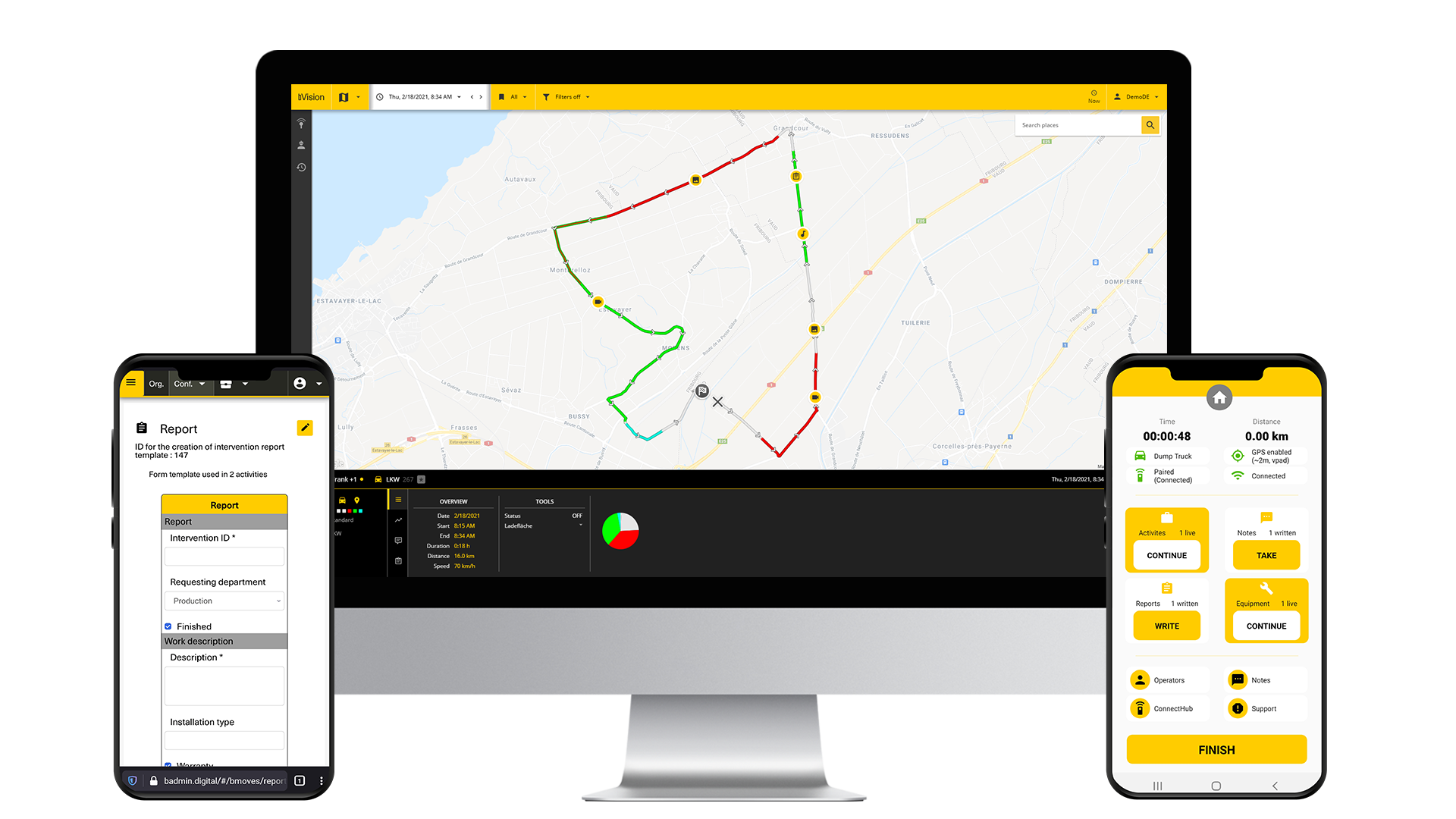Sie können jetzt die gelbe "START"-Taste drücken. Es verweist auf den zentralen Punkt des Einsatzes, das Dashboard der bMoves-Anwendung. Von dort aus können Sie Notizen machen, Aktivitäten starten usw. Die bMoves-Anwendung erfasst alles, was Sie machen, bis Sie die gelbe Schaltfläche "BEENDEN" am Ende Ihres Dashboards drücken. Wenn Sie die Anwendung verlassen, wird der Einsatz fortgesetzt und eine Meldung informiert Sie über den Fortgang des Einsatzes.
Das Dashboard hat drei Bereiche. Das erste Drittel Ihres Bildschirms enthält Informationen über die Uhrzeit, die Entfernung und die Verbindung zum Mobilfunknetz, den Standort und das Fahrzeug. Das zweite Drittel gehört den Funktionen, die Sie mit der App ausführen können, z. B. Aktivitäten einleiten, Notizen machen oder Ausrüstung verwenden. Das letzte Drittel enthält Informationen über Ihre Bediener, die von Ihnen gemachten Notizen, die Verbindung zu Ihrem ConnectHub und den Zugang zum Support.
Beginnen Sie mit einer Aktivität. Dafür drücken Sie die gelbe Taste "WÄHLEN" unter den Aktivitäten. In dieser Liste haben Sie mehrere verschiedene Aktivitäten. Aktivitäten mit einer gelben "START"-Taste sind exklusiv, andere können parallel laufen. Sie können z. B. eine Optionsaktivität und eine normale Aktivität gleichzeitig ausführen. Wenn Sie eine pünktliche Aktivität haben, wird diese automatisch deaktiviert, weil sie nur an einem bestimmten Ort und zu einer bestimmten Zeit ausgeführt wird.
Das zweite Element ist das Notieren. Sie können verschiedene Arten von Notizen aufnehmen, darunter Text, Bilder, Videos oder Audiodateien. Fügen Sie eine Notiz hinzu, indem Sie auf die gelbe Schaltfläche "AUFNEHMEN" klicken. Sie können dann einen Text in das erste Feld eingeben. Ich schlage vor, dass Sie dann ein Foto machen. bMoves wird Ihre Dateien automatisch komprimieren. Danach können Sie auf das Speichersymbol in der unteren rechten Ecke Ihres Bildschirms klicken.
Wenn Sie auch eine Ausrüstung konfiguriert haben, können Sie auf die gelbe Schaltfläche "BENUTZEN" klicken, um alle Ihre Ausrüstung zu öffnen. Standardmässig befindet sich Ihre Ausrüstung im manuellen Modus. Das bedeutet, dass Sie den Wert manuell ändern können. Wenn Sie mit einem Fahrzeug verbunden sind, kommen diese Daten jedoch automatisch von Ihrem Fahrzeug.
Es gibt noch viele andere Dinge, die Sie mit der bMoves-App machen können, wie das Ausfüllen von Formularen. Lassen wir der Einsatz weiterlaufen und gehen wir zur Visualisierung über.